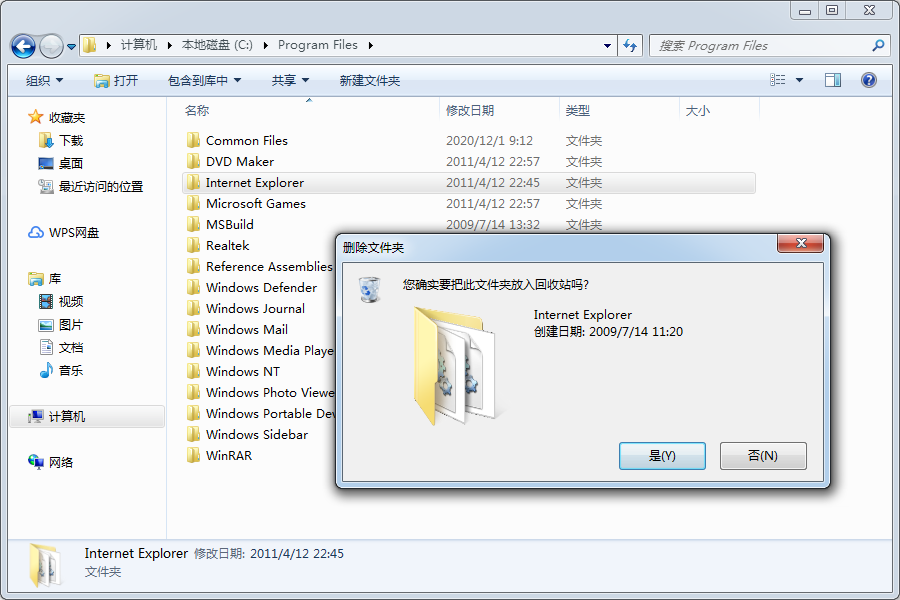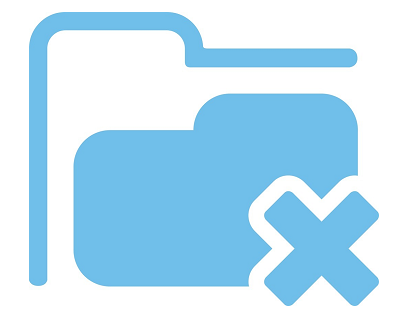AI摘要
AI摘要
本文介绍了硬盘被误删除文件的恢复方法。首先解释了数据恢复的基本原理,然后详细阐述了从回收站恢复、使用数据恢复软件、显示隐藏文件、撤销功能恢复等四种恢复方式,并提供了操作步骤。最后提醒注意事项,如避免数据覆盖、定期备份和选择可靠的恢复软件。读者可根据实际情况选择合适的方法进行恢复。
摘要由平台通过智能技术生成在日常使用电脑的过程中,硬盘上的文件可能会因为各种原因被误删除,这往往会给我们的工作和生活带来诸多不便。不过,只要采取正确的方法,大部分被误删除的文件都是可以恢复的。本文将详细介绍硬盘被误删除文件怎么恢复方法,帮助您轻松找回珍贵的文件。
一、了解数据恢复的基本原理
首先,我们需要了解数据恢复的基本原理。当我们在硬盘上删除一个文件时,操作系统并不会立即将文件从硬盘上彻底清除,而是将文件在文件系统中的索引信息删除,并将文件占用的磁盘空间标记为可用。这意味着,只要被删除的文件没有被新的数据覆盖,我们就有可能通过特定的技术手段将其恢复。
二、从回收站恢复
适用于从本地硬盘的文件夹中直接删除的文件,且未使用Shift+Delete组合键或第三方软件删除的情况。1、双击桌面上的“回收站”图标打开回收站。
2、在回收站中查找需要恢复的文件。
3、右击要恢复的文件,选择“还原”选项,文件将立即恢复到原始位置。
三、使用数据恢复软件
当从回收站无法恢复文件,或文件被彻底删除时,可以使用专业的数据恢复软件。下面以转转大师数据恢复操作为例。
误删文件恢复操作步骤:
第一步:选择恢复模式

选择“误删除恢复”,点击进入下一步。
第二步:选择原数据储存位置

选择误删的文件之前所存放的磁盘,对该磁盘进行全面扫描。
第三步:查找数据
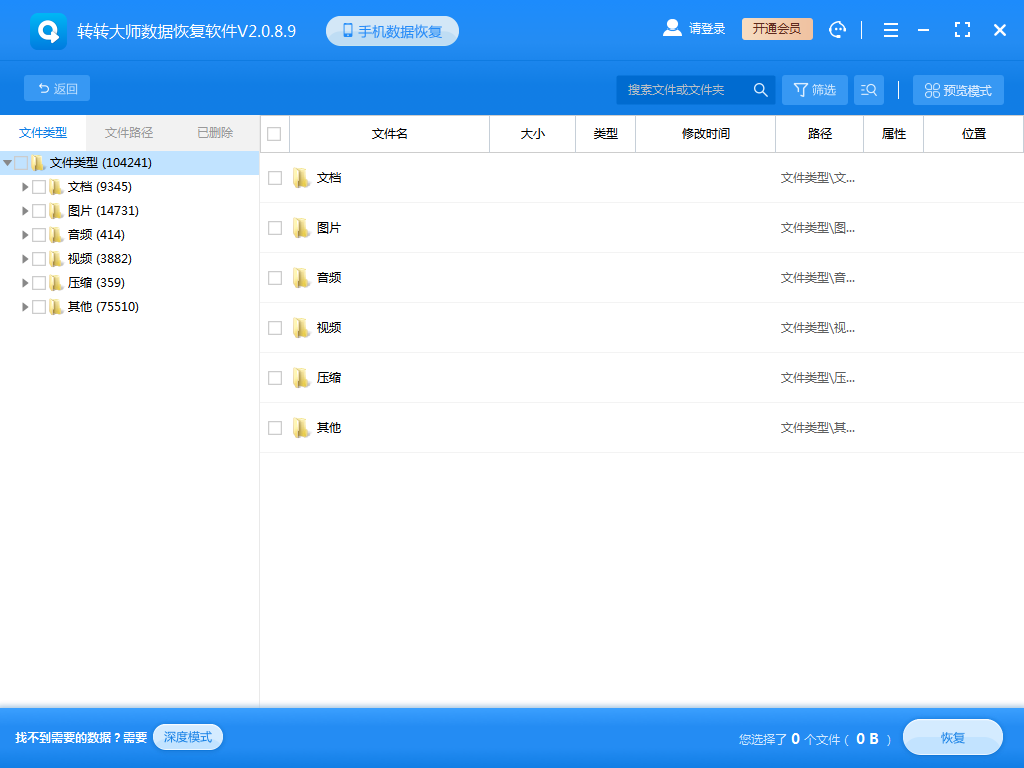
在扫描出来的结果中查找误删文件。
第四步:预览并恢复文件
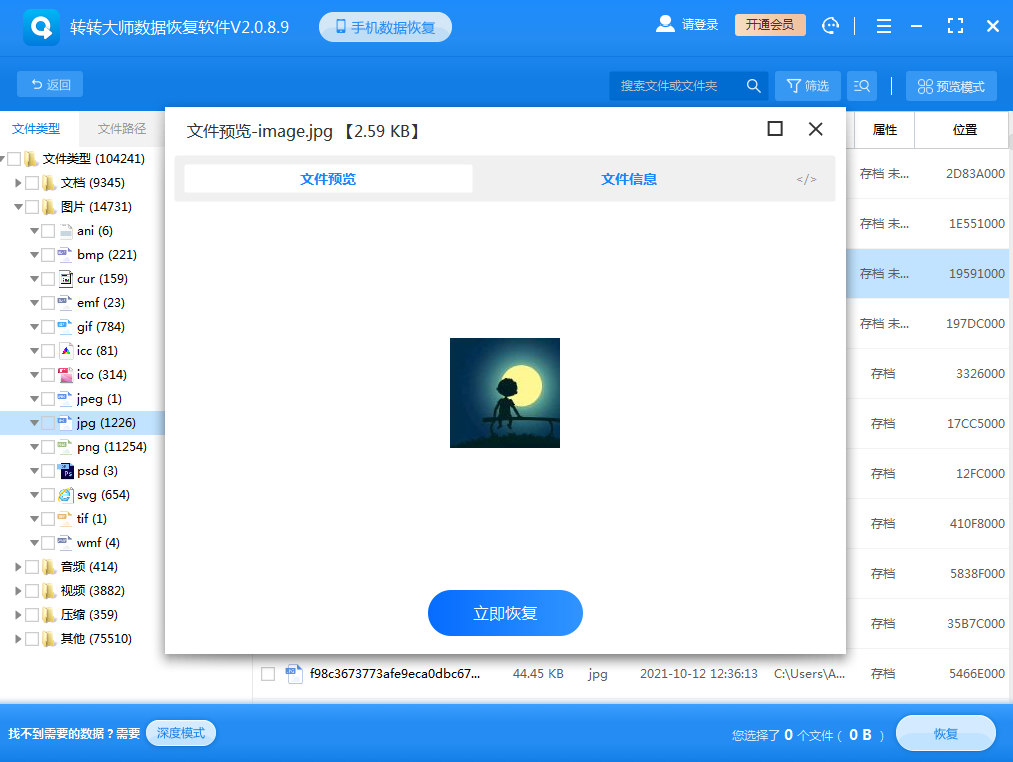
文件找到之后双击预览一下情况,能正常预览都是可以正常恢复的,如果预览失败那就有可能是文件受损了。点击中间的立即恢复就可以完成恢复。
四、显示隐藏文件
当文件可能被隐藏时,可以尝试此方法。操作如下:1、打开“此电脑”或“资源管理器”。
2、点击左上方的“查看”选项。
3、在“查看”选项卡中,找到并勾选“显示隐藏的文件、文件夹或驱动器”。
4、前往文件原本存储的位置,查看是否有被隐藏的文件。
五、撤销功能恢复
当文件刚刚被删除,且没有执行其他操作时,可以使用撤销功能恢复。
操作如下:
1、在删除文件的位置,右键单击空白处。
2、选择“撤销删除”或按下Ctrl+Z快捷键,尝试恢复文件。六、注意事项
- 避免数据覆盖:在数据恢复过程中,请务必避免对硬盘进行任何写操作,以防止新数据覆盖被误删除的文件。
- 定期备份:为了防止数据丢失,请定期备份重要数据到多个存储设备中,并确保备份数据的完整性和可用性。
- 选择可靠的恢复软件:在选择数据恢复软件时,请务必选择信誉良好、功能强大的软件,以确保数据恢复的成功率和安全性。
总结:
以上就是硬盘被误删除文件怎么恢复的方法介绍了。硬盘被误删除文件时,不必过于担心。您可以根据自己的实际情况选择合适的方法进行恢复。同时,为了避免类似情况再次发生,请务必定期备份重要数据。


 技术电话:17306009113
技术电话:17306009113 工作时间:08:30-22:00
工作时间:08:30-22:00 常见问题>>
常见问题>> 转转大师数据恢复软件
转转大师数据恢复软件
 微软office中国区合作伙伴
微软office中国区合作伙伴
 微信
微信 微信
微信 QQ
QQ QQ
QQ QQ空间
QQ空间 QQ空间
QQ空间 微博
微博 微博
微博 硬盘被误删除文件怎么恢复
硬盘被误删除文件怎么恢复
 免费下载
免费下载